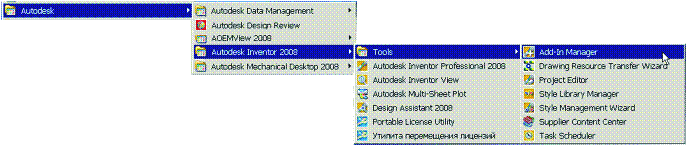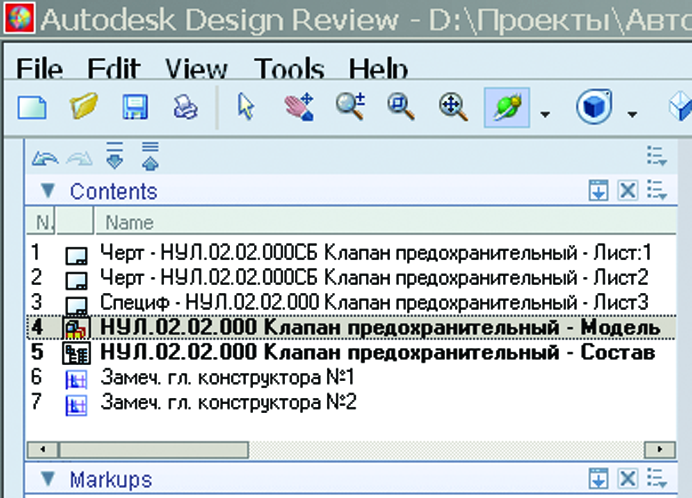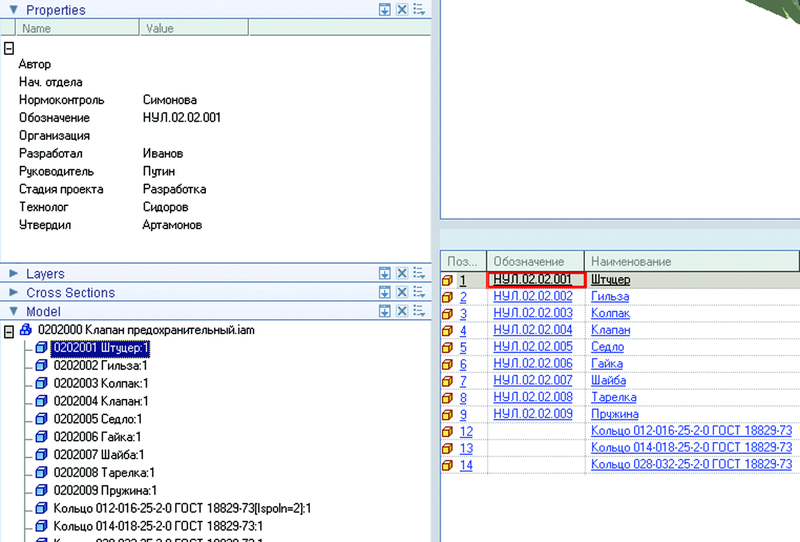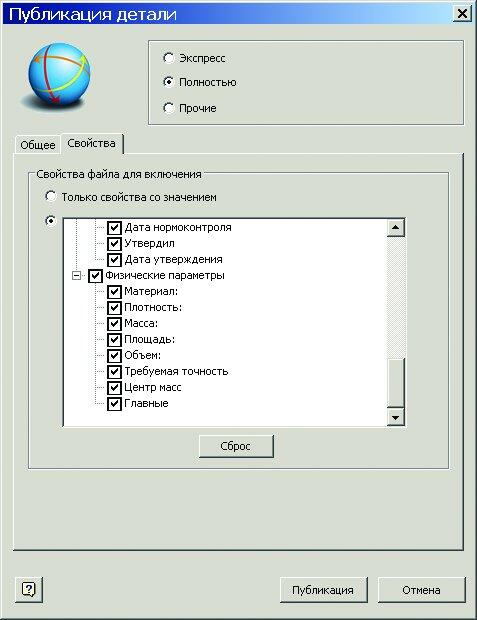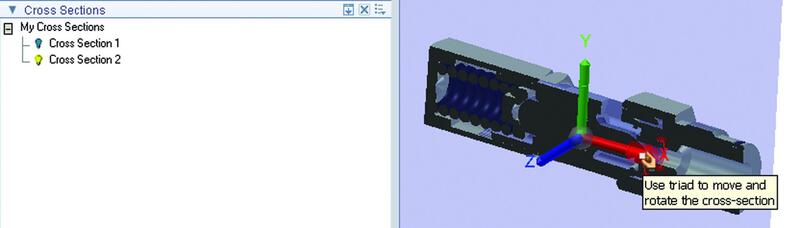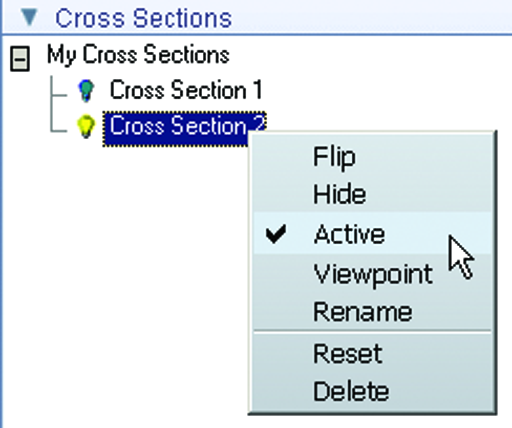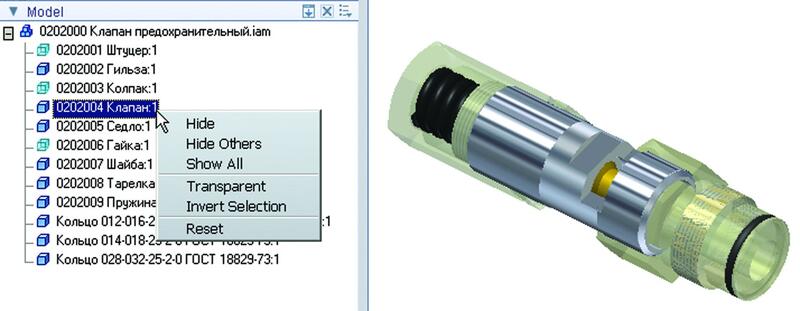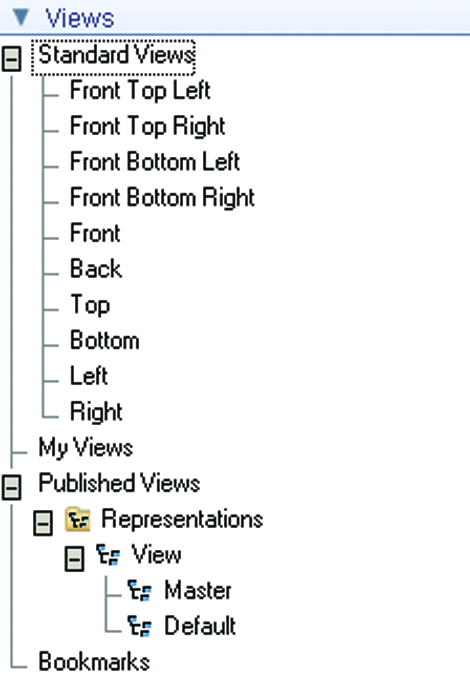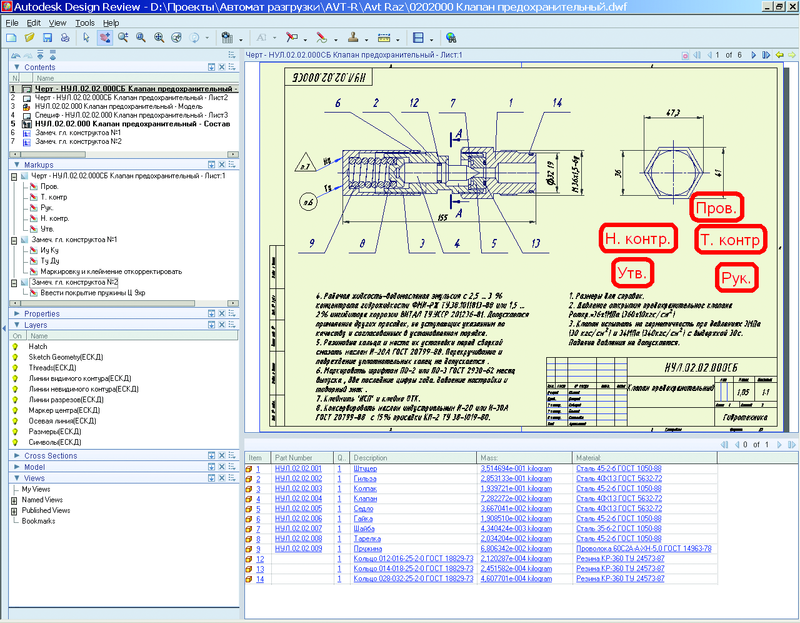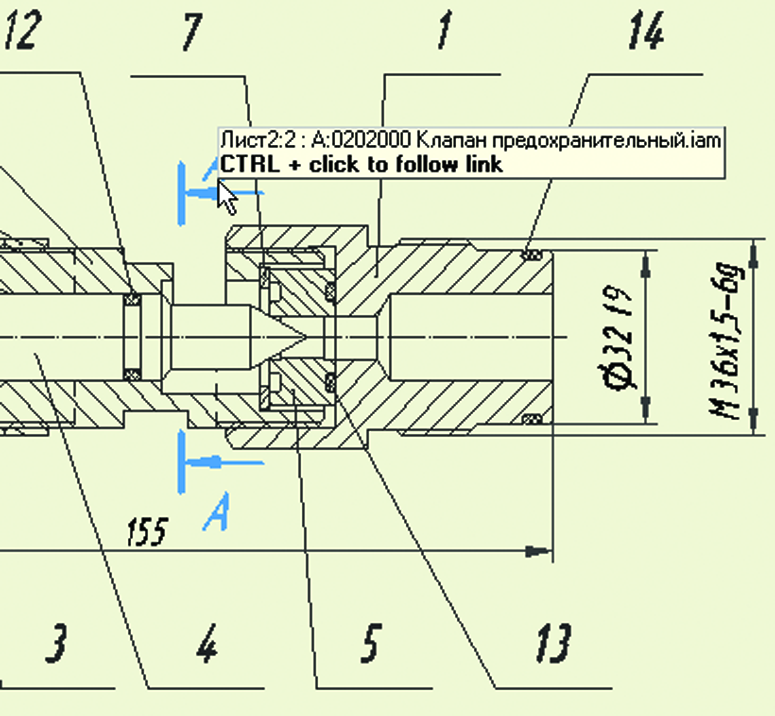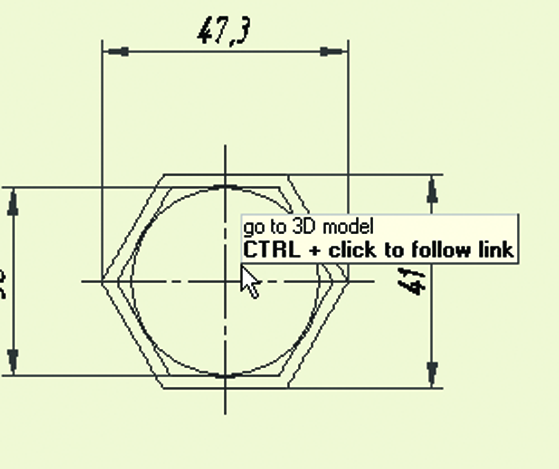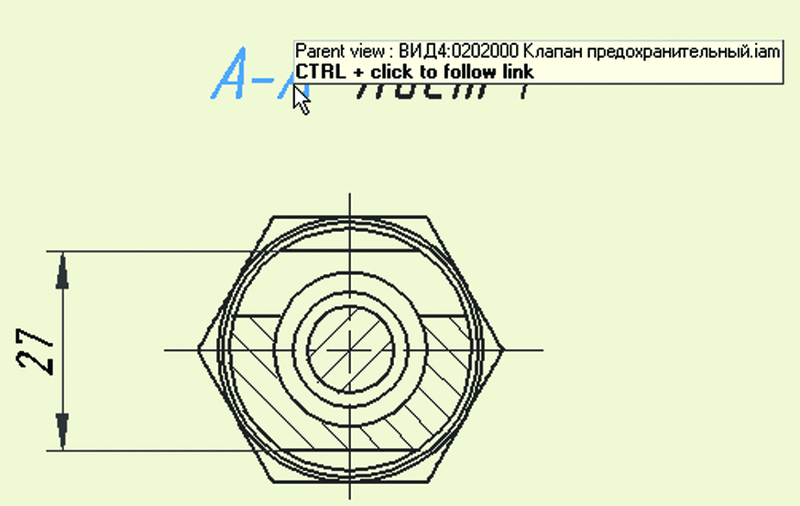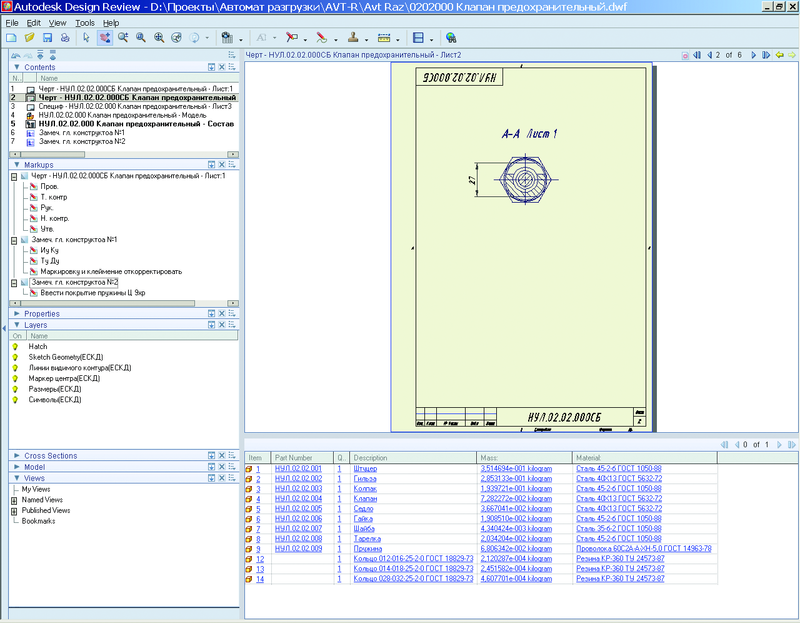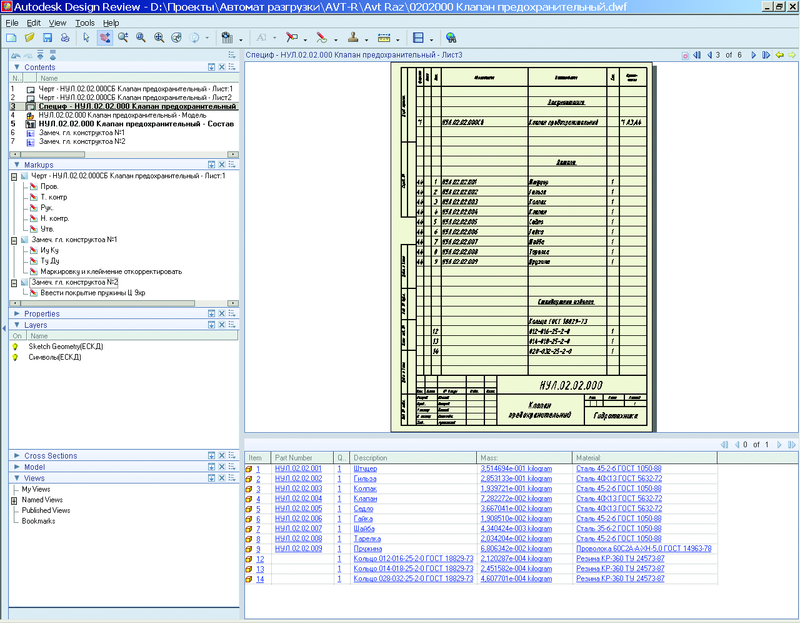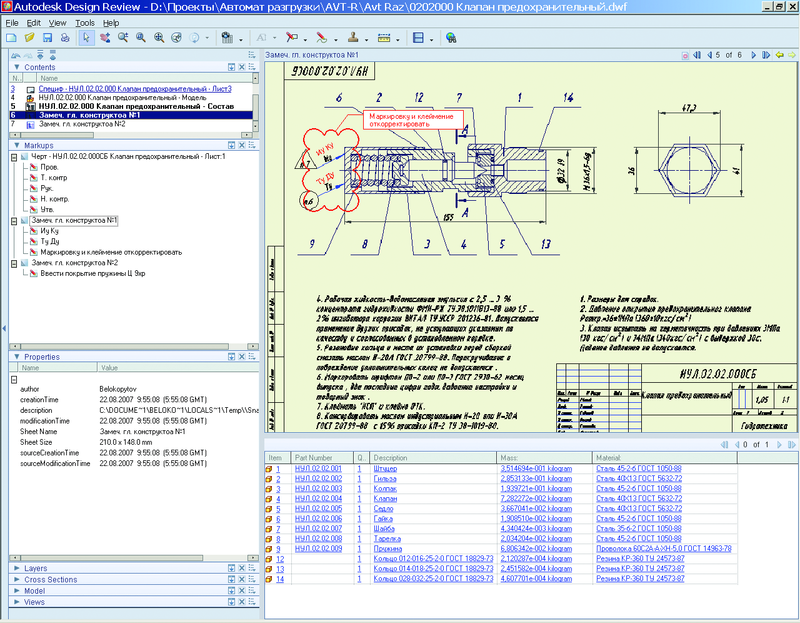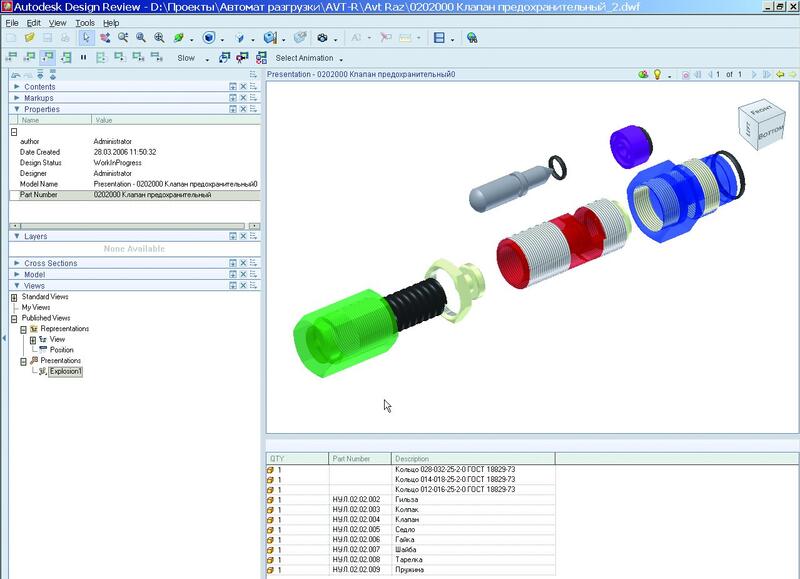Главная » CADmaster №4(39) 2007 » Машиностроение Утилиты Autodesk Inventor. Autodesk Design Review: ключ к расширению проектной информации за пределы проектной команды
Установив Autodesk Inventor с дистрибутивного диска в меню Пуск → Программы → Autodesk, мы видим (рис. 1) кроме основных программ (Autodesk Inventor, Autodesk Mechanical Desktop и Autodesk Data Management) множество подпрограмм, которые выполняют различные вспомогательные функции и позволяют эффективно организовать процесс проектирования и документооборота на предприятии.
Предметом сегодняшнего обзора является программный продукт Autodesk Design Review, но прежде чем рассматривать программу, необходимо сказать несколько слов о формате DWF, в котором работает Autodesk Design Review, и об отличиях DWF от других форматов.
DWF (Design Web Format) — специальный формат, разработанный компанией Autodesk для обмена проектной информацией. Он обеспечивает меньший размер файлов и, следовательно, более быструю их передачу по сравнению с собственными форматами файлов САПР или их популярными альтернативами, такими как PDF. Размер файла DWF может быть на порядок меньше аналогичного PDF-файла. В то же время, в отличие от форматов JPG, TIF и PDF, такой файл сохраняет всю интеллектуальность исходных данных, содержащихся в файлах САПР.
Пользователи Autodesk 3ds Max, AutoCAD, Autodesk Inventor, Autodesk Mechanical Desktop, Autodesk Architectural Desktop, Autodesk Building Systems, Autodesk Civil 3D, Autodesk Land Desktop, Autodesk Revit Building и Autodesk VIZ имеют возможность непосредственно из своей среды публиковать свои проекты как DWF-файлы.
Тот же способ доступен пользователям SOLIDWORKS, Pro/ENGINEER и CATIA — требуется только бесплатно скачать с сайта Autodesk программный продукт Autodesk DWF Writer.
DWF-файлы поддерживаются Microsoft XPS Viewer, который поставляется с Microsoft Vista, а также .NET 3.0 и Internet Explorer 7.0.
Вернемся к Autodesk Design Review.
В создании чертежей участвует, как известно, коллектив разработчиков, выполняющих различные функции:
- разработку чертежей;
- проверку и согласование чертежей;
- технологический контроль;
- нормоконтроль;
- метрологический контроль;
- утверждение
- и другое — в зависимости от организации документооборота на предприятии.
С чертежами работает весь коллектив, однако CAD-продукт, то есть в нашем случае Autodesk Inventor, необходим только непосредственно разработчикам, а именно конструкторам — для моделирования изделий и оформления чертежей. Остальным участникам процесса достаточно программы, позволяющей просматривать модели и чертежи, разработанные конструкторами, добавлять к чертежам и моделям свои пометки и комментарии, визировать электронные документы.
Программой, реализующей все перечисленные функции, как раз и является Autodesk Design Review.
Приемы ее использования в проектных группах покажем на примере небольшого проекта предохранительного клапана.
Представленный на рис. 2 DWF-файл получен из среды чертежа Autodesk Inventor при использовании команды Файл → Публикация.
Как видим, при выполнении в Autodesk Inventor команды Публикация создается DWF-файл, содержащий все листы чертежа, 3D-модель, браузер сборки (состав входящих в сборку моделей) и спецификацию (bill of materials).
В левой части экрана расположены вкладки:
- Contents (Содержание);
- Markups (Заметки);
- Properties (Свойства);
- Layers (Слои);
- Cross Section (Секущие плоскости);
- Model (Список моделей сборки);
- Views (Виды).
Открывая каждую из перечисленных вкладок, можно получить следующую информацию:
Вкладка Contents
Вкладка Contents (Содержание) (рис. 3) отображает информацию о содержании DWF-файла, а именно: список листов чертежа (в случае многостраничного чертежа), модель сборки, спецификацию и список замечаний, которые вносили различные специалисты, согласовывающие и утверждающие чертеж.Вкладка Markups
Вкладка Markups (Заметки) (рис. 4) содержит перечень замечаний, внесенных проверяющими и согласующими лицами (рецензентами), с указанием на листы вкладки Contents.Вкладка Properties
Вкладка Properties (Свойства) (рис. 5) содержит перечень свойств выбранного объекта. Если в качестве объекта выбирается чертеж на вкладке Contents, то во вкладке Properties появляются свойства чертежа. Если в качестве объекта выбрана модель из вкладки Model или из спецификации, то во вкладке Properties появляются свойства выбранной модели.Необходимо заметить, что при публикации деталей во вкладку Properties передаются те свойства деталей, которые конструктор указал в окне Публикация детали Autodesk Inventor в процессе публикации (рис. 6).
Вкладка Layers
Вкладка Layers (Слои) (рис. 7) показывает список слоев, примененных на выбранном листе чертежа. Естественно, она активна только при выборе одного из листов чертежа на вкладке Contents.Вкладка Cross Section
Вкладка Cross Section (Секущие плоскости) (рис. 8) показывает список созданных секущих плоскостей.В Autodesk Design Review для изучения устройства рассматриваемого узла или детали имеется возможность создавать секущие плоскости, совпадающие с плоскостями XY, YZ и XZ сборки. Созданные плоскости можно передвигать и вращать, меняя тем самым рассечение модели.
Управление секущими плоскостями осуществляется через контекстное меню правой кнопки мыши (рис. 9).
Вкладка Model
Вкладка Model (Список моделей сборки) (рис. 10) показывает список моделей сборки (на вкладке Contents должна быть активирована модель сборки). Выделяя мышкой элементы этого списка, мы можем просматривать свойства моделей на вкладке Properties. Кроме того, используя контекстное меню правой кнопки мыши, можно управлять видимостью и прозрачностью моделей сборки.Вкладка Views
Вкладка Views (Виды) (рис. 11). В дополнение к стандартным видам здесь присутствуют именованные виды Autodesk Inventor.Выбирая соответствующий вид, можно управлять положением модели на экране.
На приведенных рисунках с комментариями показаны возможности Autodesk Design Review.
Здесь необходимо отметить, что между листами чертежа при публикации из Autodesk Inventor автоматически создаются перекрестные гиперссылки, привязанные к обозначениям видов и разрезов, а также связи между проекционными видами и базовым видом (рис. 13 и 14).
Следует добавить, что в Autodesk Design Review имеется большой набор инструментов, позволяющих создавать экранные снимки (Snapshot) и размещать на них свои замечания и комментарии.
Рассмотрев основные возможности Autodesk Design Review по хранению интеллектуальных данных (чертежи, модели, их свойства), по рецензированию просматриваемой информации да и самим возможностям просмотра, хочется сказать: «Господа, мы живем в XXI веке, и в наше время пора уже отказываться от бумаги. Инструмент для этого (Autodesk Design Review) есть».
Мы вкратце рассмотрели возможности о Autodesk Design Review. О других утилитах Autodesk Inventor читайте в последующих номерах журнала.
Скачать статью в формате PDF — 615.3 Кбайт |